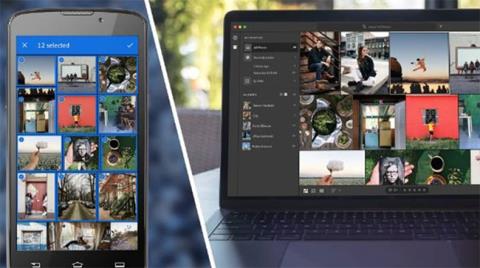Lightroom on Adoben tehokas kuvankäsittelysovellus, joka on saatavilla mobiililaitteille, kuten Android ja iOS. Saitko juuri täydellisen kesäselfien rannalla? Tee kaikki tarvittavat muutokset, kuten valotason säätäminen ja sovelluksen käyttö, ja jaa se ystävien kanssa muutamassa minuutissa.
Adobe Lightroomin avulla voit käyttää yksinkertaisia valokuvien ja videoiden muokkausominaisuuksia liikkeellä ollessasi. Opi käyttämään Lightroomia Androidissa kaikkiin muokkaustarpeisiisi seuraavassa artikkelissa!
Miksi sinun pitäisi käyttää Lightroomia Androidissa?
Lightroom Androidilla on loistava mobiilikuvankäsittelysovellus , jonka avulla voit tehdä pieniä muutoksia kuviin suoraan laitteestasi. Tämä sovellus sisältää hyödyllisiä ominaisuuksia kaikille, jotka rakastavat valokuvien ottamista ja jakamista. Osana Adoben tuotevalikoimaa voit myös olla varma, että sovellus pysyy ajan tasalla uusien lisättyjen ominaisuuksien ja olemassa olevien parannusten myötä. Käytössäsi ei ole vain muokkaustyökaluja, vaan sinulla on myös pääsy opetusohjelmiin ja yhteisöön, joka auttaa parantamaan muokkaustaitojasi.
Mobiilisovelluksessa on nyt myös ominaisuus, jonka avulla käyttäjät voivat tehdä yhteistyötä muiden valokuvaajien kanssa. Tämä ominaisuus on jo saatavilla tietokoneissa ja sitä kutsutaan nimellä "Remixes". Kun siirryt tälle välilehdelle, voit tarkastella ja muokata muiden käyttäjien valokuvia. Tämä antaa sinulle mahdollisuuden oppia, inspiroitua ja olla yhteydessä muihin sisällöntuottajiin.
Jotkut Lightroomin ominaisuudet sisältävät:
- Valokuvien muokkaustyökalut (mukaan lukien perus- ja lisätyökalut)
- Videon muokkaustyökalut
- Asenna esiasetukset nopeuttaaksesi muokkausta
- Pilvitallennus
- Mask-paneeli voi kääntää maskit nopeasti ylösalaisin

Lightroom Androidilla
Lightroomin käyttäminen Androidissa
Katsotaanpa, miten voit aloittaa Lightroomin käytön Android-laitteellasi.
1. Tuo valokuvia

Avaa Lightroom Android-laitteellasi napauttamalla sovelluskuvaketta. Voit ottaa kuvan suoraan sovelluksesta tai lisätä olemassa olevan kuvan. Lisää olemassa oleva valokuva napauttamalla näytön alareunassa olevaa sinistä painiketta, jossa on valokuva ja +-merkki.
2. Lajittele ja etsi valokuvia

Kun olet lisännyt valokuvia, kaikki valokuvat näkyvät sovelluksen aloitusnäytössä ja lajitellaan kuvauspäivän mukaan. Voit muuttaa valokuvien järjestystä napauttamalla kolmea pistettä avataksesi vaihtoehdot. Napauta nyt "Lajittele päivämäärän mukaan" nähdäksesi muut vaihtoehdot ja valitse yksi luettelosta. Jos käsittelet paljon valokuvia, saatat haluta löytää tiettyjä valokuvia. Lightroom tunnistaa tietyt yleiset kohteet kuvissa ja antaa niille avainsanoja. Voit käyttää hakutoimintoa löytääksesi kuvia, jotka sisältävät näitä esineitä. Esimerkiksi hakusanalla "kukka" näytetään kaikki kuvat, joissa on kukkia.
3. Lajittele valokuvat albumeihin

Helpoin tapa pitää valokuvasi järjestyksessä on käyttää albumeita. Voit luoda albumin Lightroomissa napauttamalla +-painiketta aloitusnäytössä. Valitse sitten "Albumi" ja luo albumillesi nimi.
Napauta nyt albumin nimeä ja valitse albumiin lisättävät kuvat. Lisäksi voit myös alkaa ottaa kuvia suoraan albumiin.
4. Muokkaa valokuvia

Haluat ehkä muokata valokuviasi parantaaksesi niitä ennen jakamista. Halusitpa sitten vain rajata sitä, säätää valaistusta tai käyttää kehittyneempiä ominaisuuksia, kuten käänteistä maskausta – Lightroomilla on tarvitsemasi työkalut. Kaikki muokkaustyökalut näkyvät näytön alareunassa. Napauttamalla mitä tahansa niistä avautuu toinen paneeli, jossa on tietyt vaihtoehdot. Joitakin asioita, joita voit tehdä, ovat:
- Rajaa - Säädä valokuvan kokoa
- Säädä valaistus - Kirkastaa valokuvia, jotka on otettu epäoptimaalisissa valaistusolosuhteissa
- Säädä väriä - Valitse eri värivaihtoehdoista, kuten musta ja valkoinen, tai muuta lämpötilaa, sävyä tai väriä manuaalisesti.
- Edistynyt muokkaus - Täältä löydät työkalut, kuten maskauksen
5. Tallenna ja jaa valokuvia

Kun olet tyytyväinen muokkauksiin, tallenna muutokset napauttamalla muokkausmerkkiä. Napauta seuraavaksi näytön yläreunassa olevaa jakokuvaketta jakaaksesi äskettäin muokatun valokuvasi sosiaalisessa mediassa tai viestiympäristöjen kautta.
Puhelimesi luotettava mutta tehokas valokuvaeditori on hienoa, kun sinun on säädettävä kuvia nopeasti liikkeellä ollessasi. Lightroom tarjoaa kaikki ominaisuudet, joita voit toivoa mobiilieditorilta, mukaan lukien monia hyödyllisiä ominaisuuksia, jotka auttavat sinua oppimaan ja parantamaan valokuvaus- ja muokkaustaitojasi. Noudata yllä olevia yksinkertaisia ohjeita varmistaaksesi, että voit aloittaa Lightroomin käytön muutamassa minuutissa.